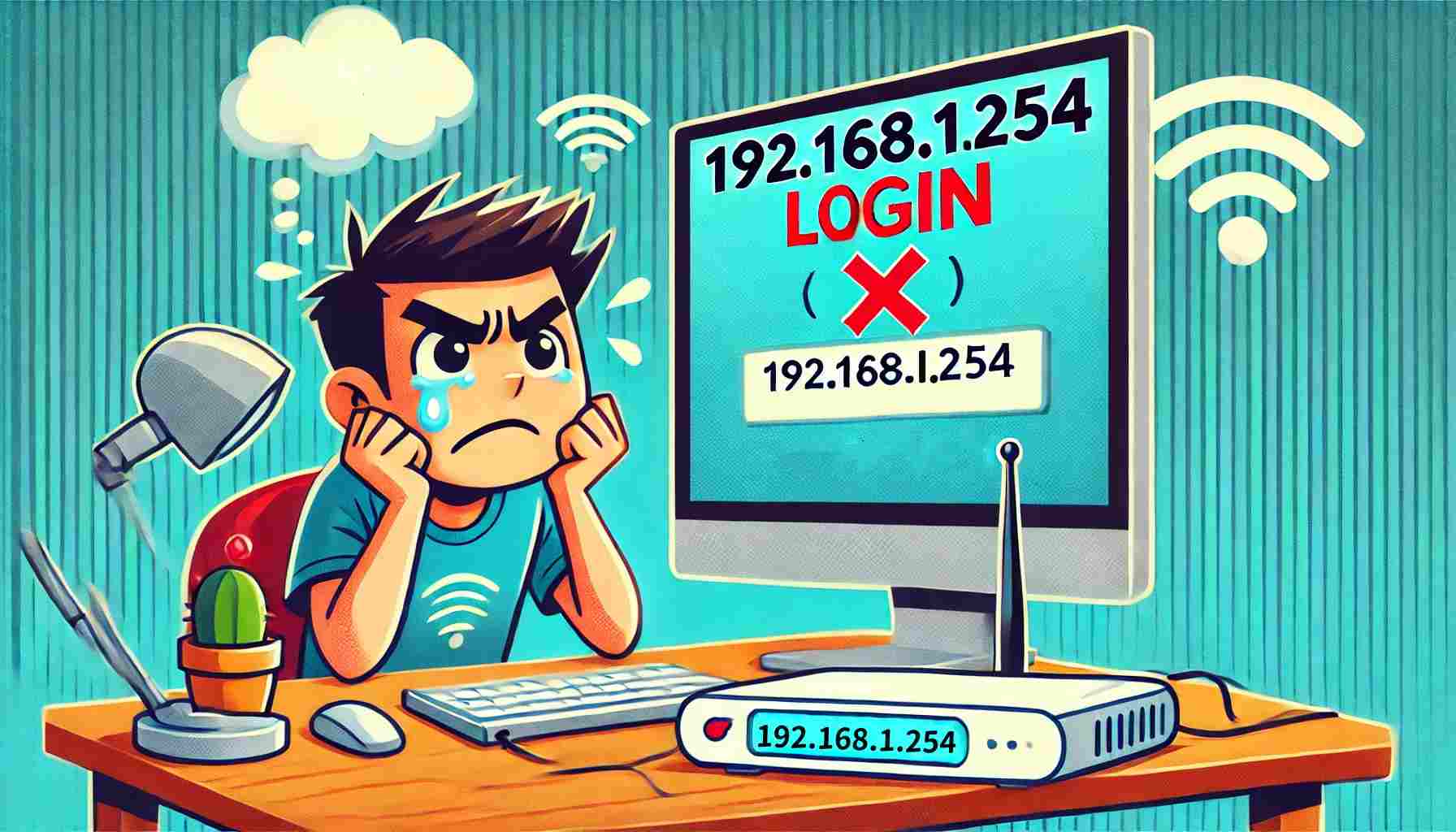Stap 1: Maak verbinding met de router.
U kunt een computer of mobiele telefoon gebruiken om verbinding te maken met het WiFi-signaal van de router, of u kunt een netwerkkabel gebruiken om het apparaat aan te sluiten op de LAN-poort van de router.
Stap 2: Open de inlogpagina van de router.
Open uw gebruikelijke browser (bijvoorbeeld Chrome, Firefox, Safari of Edge), voer 192.168.1.254 in de adresbalk in en druk op Enter. De pagina wordt automatisch geladen en brengt u naar de inlogpagina van de router.
Stap 3: Voer de gebruikersnaam en het wachtwoord in.
Voer op de inlogpagina de gebruikersnaam en het wachtwoord van uw routerbeheerder in. Indien niet gewijzigd, kunt u de standaardgebruikersnaam en het wachtwoord invoeren, gewoonlijk admin en admin, of admin en wachtwoord. Als u dit heeft gewijzigd maar vergeten bent, kunt u proberen de router te resetten door de resetknop op de router langer dan 10 seconden ingedrukt te houden om de fabrieksinstellingen te herstellen.
Stap 4: Zoek de optie WiFi-instellingen.
Nadat u bent ingelogd, ziet u de interface voor beheerinstellingen van de router. De lay-out van de interface varieert afhankelijk van het merk en model van de router. Als u het WiFi-wachtwoord wilt wijzigen, vindt u opties zoals "Draadloze instellingen", "WiFi-instellingen" of iets dergelijks in de beheerinterface van de router. Sommige routers plaatsen WiFi-instellingen onder submenu's zoals 'Basisinstellingen' of 'Beveiligingsinstellingen'.
Stap 5: Wijzig het WiFi-wachtwoord.
Op de WiFi-instellingenpagina kunt u het huidige WiFi-wachtwoord zien. U kunt het nieuwe wachtwoord dat u wilt instellen in het invoervak invoeren. Het wordt aanbevolen om een complexer wachtwoord in te stellen, inclusief hoofdletters en kleine letters, cijfers en speciale tekens om de veiligheid te verbeteren.
Stap 6: Sla de instellingen op.
Vergeet niet om na het invoeren van het nieuwe wachtwoord op de knop "Opslaan" of "Toepassen" te klikken om uw wijzigingen op te slaan. Het kan zijn dat uw router u vraagt om opnieuw op te starten. Na het opnieuw opstarten wordt het nieuwe WiFi-wachtwoord van kracht.
Stap 7: Sluit uw apparaten opnieuw aan.
Bij deze stap heeft u de stappen voor het wijzigen van het wachtwoord voltooid. Alle apparaten die met WiFi zijn verbonden, worden echter losgekoppeld en moeten het nieuwe wachtwoord opnieuw invoeren om verbinding te maken. Daarom moet u het WiFi-netwerk op uw apparaten selecteren en het nieuwe wachtwoord invoeren om verbinding te maken.



 IP
IP